Como Ver Vídeos Excluídos do YouTube de Forma Fácil
Imagine esta situação: você recebeu o aviso de violação de copyright do YouTube e decidiu excluir o vídeo polêmico. Porém, você acabou excluindo o vídeo errado ao invés do que pretendia.
Então, é possível encontrar esse vídeo excluído do YouTube?
Ter seus vídeos mais populares do YouTube sendo excluídos é uma tragédia; ninguém jamais desejaria enfrentar esse problema. O bom é que você pode sim encontrar vídeos excluídos do YouTube. Neste guia, mostraremos várias maneiras de ver vídeos excluídos do YouTube. Continue lendo.
Parte 1. Existe uma maneira de ver vídeos excluídos do YouTube?
Embora o YouTube não tenha criado um método oficial para ajudá-lo a ver vídeos apagados no YouTube, alguns macetes podem ajudá-lo a restaurar vídeos excluídos do YouTube.
Você deve saber que, quando algo está disponível na internet, geralmente não é completamente excluído. Vários sites e pessoas podem ter feito cópias diferentes de seus vídeos.
De fato, o uso do conteúdo de alguém é um plágio direto, mas muitas pessoas precisam de ajuda para entender essa questão. Deixando todas as suposições de lado, vamos mostrar as formas mais eficientes para você recuperar vídeos excluídos do YouTube.
Parte 2. Como ver vídeos apagados do YouTube on-line
Primeiramente, você pode ver os vídeos apagados do YouTube on-line. O archive.org permite que você veja novamente todos os vídeos excluídos do YouTube com muita facilidade.
Usar a ferramenta on-line para encontrar vídeos apagados do YouTube significa que você não precisa instalar nenhum software em seu PC para realizar esse trabalho.
Veja como ver os vídeos apagados do YouTube sem nenhum software
Passo 1.Para começar, você precisará acessar o YouTube e fazer login em sua conta. Em seguida, encontre o URL do vídeo que você excluiu e poderá acessar o URL do vídeo excluído do YouTube em "Vídeos curtidos" ou "Histórico de exibição".

Passo 2.Navegue até a página do "archive.org" e digite o URL do vídeo que você copiou do YouTube.

Passo 3.Clique em "navegar no histórico" ou pressione "Enter" para começar a navegar pelo vídeo do YouTube que você tinha perdido. O processo não leva muito tempo, pois você poderá assistir rapidamente os vídeos excluídos do YouTube.

Parte 3. Como ver vídeos excluídos do YouTube usando o YouTube Video Finder - Extensão do Chrome
Outra forma de ver novamente os vídeos excluídos do YouTube é usar a extensão do Chrome "YouTube Deleted Video Finder". Você pode acessá-la depois de pesquisá-la no Google.
Usar essa extensão é muito fácil; você deve seguir o guia passo a passo abaixo para encontrar vídeos excluídos do YouTube por meio da extensão do Chrome.
Passo 1.Navegue até a playlist do YouTube de onde você perdeu os vídeos.
Passo 2.Depois de clicar no vídeo excluído, clique em "Find Video".
Passo 3.Após alguns instantes, a aba da Wayback Machine será aberta e você poderá encontrar os vídeos excluídos do YouTube. Se estiver com dificuldades para encontrar os vídeos excluídos do YouTube, veja outro método abaixo.
Parte 4. Como encontrar vídeos do YouTube por meio dos operadores de pesquisa do Google
A chegada do gigante das buscas mudou o mundo. O Google oferece vários operadores de busca que ajudam a refinar as pesquisas.
Assim, você pode confiar nos operadores de busca para obter informações sobre vídeos apagados do YouTube.
Às vezes, esse método pode ajudá-lo a assistir a vídeos excluídos do YouTube.
Veja como encontrar vídeos apagados do YouTube através dos "Operadores de Busca" do Google:
Passo 1.Acesse o site do YouTube e tente encontrar a URL do vídeo excluído. Por exemplo, a URL do seu vídeo excluído é https://www.youtube.com/watch?v=5NVT1VkBDWE=youtu.be&a.
Passo 2.Agora, pegue o ID do vídeo do URL que, neste caso, é v=5NVT1VkBDWE.
Passo 3.Após abrir o Google, pesquise por v=5NVT1VkBDWE. Agora, você poderá ver em diferentes sites os resultados do URL colado. Se o vídeo que você excluiu acidentalmente do YouTube foi carregado em outros sites, você poderá acessá-lo a partir desses sites.
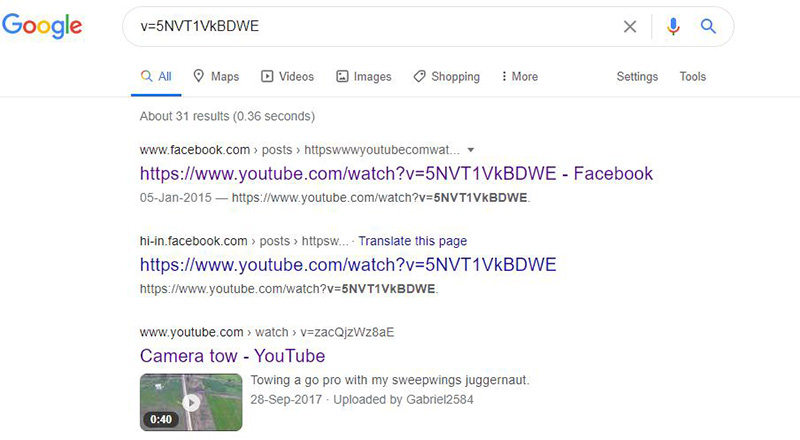
Conclusão
Pode assistir novamente os vídeos que foram excluídos do YouTube pode trazer uma satisfação imensa. Neste post, você aprendeu diversas formas fantásticas de assistir a vídeos que foram excluídos do YouTube.

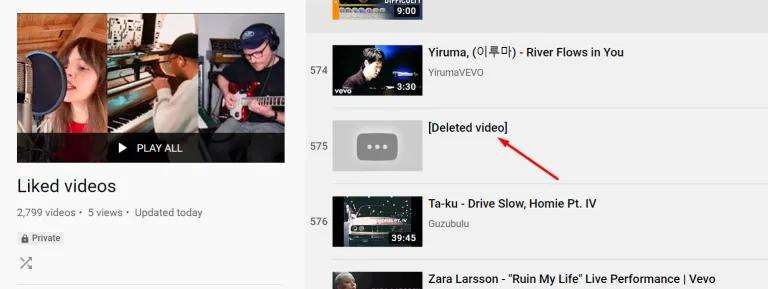
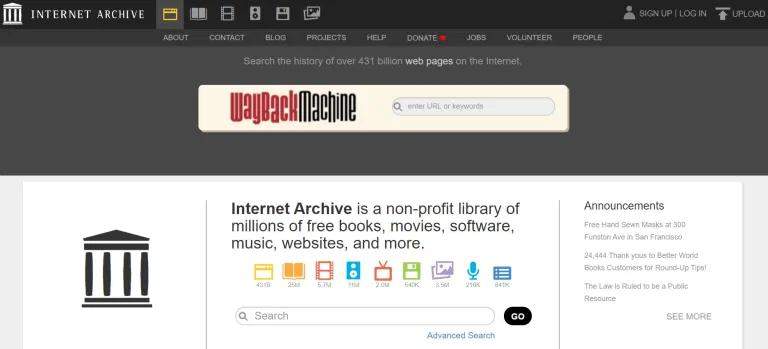


 HitPaw FotorPea
HitPaw FotorPea HitPaw VikPea
HitPaw VikPea

Compartilhar este artigo:
Selecionar a classificação do produto:
Antônio García
Editor-em-Chefe
Trabalho como freelancer há mais de cinco anos. Sempre fico impressionado quando descubro coisas novas e os conhecimentos mais recentes. Acho que a vida não tem limites, mas eu não conheço limites.
Ver todos os ArtigosDeixar um Comentário
Criar sua avaliação sobre os artigos do HitPaw